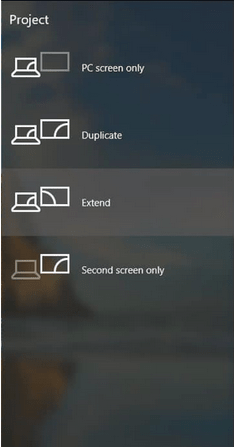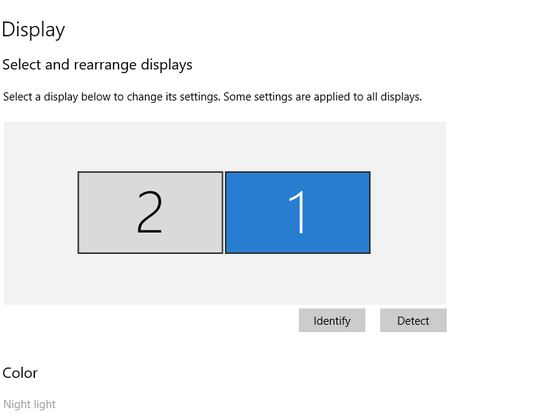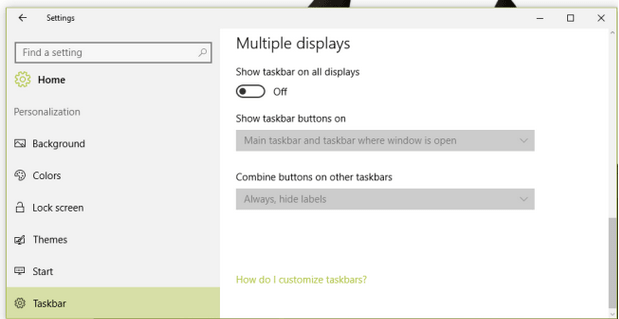Door dubbele monitoren in te stellen, kunt u multitasken. Als je een gamer, contentmaker, presentatiemaker, data-analist, coder of iemand bent die aan meerdere dingen moet werken, dan heb je misschien het antwoord nodig over hoe je eenvoudig meerdere monitoren op Windows 10 kunt instellen. Deze handleiding is bedoeld om u gedetailleerde informatie te geven over het configureren van monitoren, het rangschikken van de weergave-instellingen, het personaliseren ervan, enz.
Dus maak uw werk vanuit huis of nieuwe kantoorconfiguratie uniek door meer te weten te komen over de installatie met twee monitoren op Windows 10.
Hoe dubbele monitoren configureren met Windows 10?
> Om te beginnen moet u uw monitoren aansluiten met een HDMI-, DVI- of VGA-poort op de pc.
Press Windows key + P which will unveil the menu for configuration. You can click on the option that is required by you. For example, if you are willing to extend your screen on a second PC as well, choose from the options Extend or Duplicate.
En u kunt de twee monitoren instellen met behulp van de hierboven genoemde stappen.
OPMERKING : Als u het modelnummer van de monitor niet kunt bevestigen, controleer dan de sticker op de achterkant of raadpleeg de handleiding van de fabrikant voor meer informatie.
Tips om meerdere monitoren in te stellen op Windows 10
Tip 1: Herschik meerdere beeldscherminstellingen
Het wordt aanbevolen om opnieuw te controleren of de monitoren zijn afgesteld in overeenstemming met de beschikbare poorten of niet. Het is normaal als de verbindingsvolgorde niet juist is, daarom kan deze methode u helpen om meerdere weergave-instellingen te herschikken.
Stap 1: Open Instellingen > Systeem > Weergave .
Stap 2: Ga naar de sectie 'Beeldschermen selecteren en herschikken'.
Stap 3: Hier kunt u de systeeminstellingen ordenen door ze te slepen en neer te zetten volgens de fysieke instellingen van uw bureaublad. (Zorg ervoor dat u de bovenkant van de monitoren uitlijnt, anders wordt het moeilijk om de cursor op de juiste manier te vinden.)
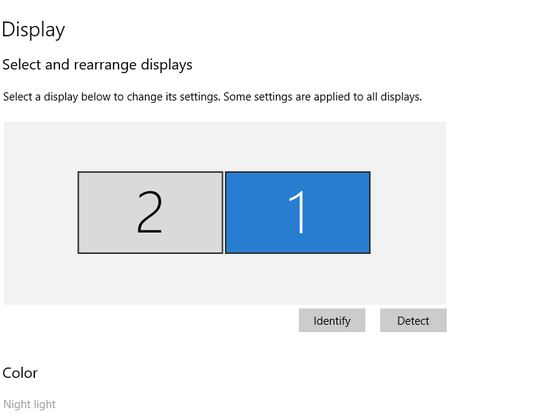
Tip 2: De weergave-instellingen schalen
Het goede aan het instellen van dubbele monitoren op Windows 10 is dat meerdere monitoren hun weergave-instellingen zelf proberen te configureren. Als u er echter nog steeds aan wilt werken om ze aan te passen, bijvoorbeeld door de pictogrammen er hetzelfde uit te laten zien, volgt u de onderstaande stappen.
Stap 1: Open Instellingen > Systeem > Weergave.
Stap 2: Ga naar de sectie 'Beeldschermen selecteren en herschikken'. Selecteer de monitor waarin u de wijzigingen wilt aanbrengen.
Stap 3: Onder Schaal & Lay-out kunt u ' De grootte van tekst, apps en andere items wijzigen '.
Nadat u het op één monitor hebt ingesteld, moet u dezelfde stappen ook voor andere monitoren herhalen. Het wordt echter altijd aanbevolen om dubbele of driedubbele monitoren met een vergelijkbare configuratie te gebruiken.
Tip 3: Stel de juiste resolutie en oriëntatie in
Er zijn momenten waarop u verschillende oriëntatie op beide monitoren nodig hebt voor activiteiten zoals lezen en coderen tegelijkertijd en andere. Volg deze stappen om dubbele monitoren op Windows 10 in te stellen op basis van oriëntatie.
Stap 1: Open Instellingen > Systeem > Weergave.
Stap 2: Ga naar de sectie 'Beeldschermen selecteren en herschikken'. Selecteer de monitor waarin u de wijzigingen wilt aanbrengen.
Stap 3: Onder Schaal & Lay-out kunt u het menu Oriëntatie openen en kiezen tussen Liggend, Staand, Liggend (omgedraaid) en Staand (omgedraaid).
Voor de juiste resolutie, volg stap 1 en 2 hierboven, drop-down de resolutie-knop en selecteer volgens uw vereisten. Herhaal de stappen voor beide monitoren of voor het instellen van twee monitoren op Windows 10.
Tip 4: Taakbalkinstellingen wijzigen
Windows 10 geeft de taakbalk standaard op het hoofdscherm weer nadat de dubbele monitor is ingesteld op Windows 10. Maar als u deze naar uw eigen manier wilt aanpassen, volgt u deze stappen.
Stap 1: Ga naar Instellingen > Personalisatie > Taakbalk .
Stap 2: Schakel onder 'Meerdere schermen ' de schakelaar van ' Toon taakbalk op alle schermen ' in.
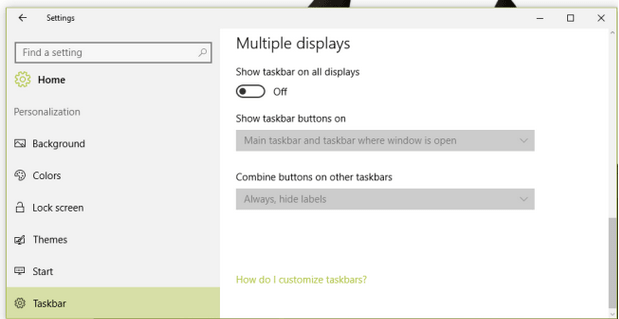
Bekijk de onderstaande optie voor meer maatwerk. Klik op het menu van 'Toon taakbalkknoppen aan' en selecteer degene die past bij de vereisten.
Tip 5: Los problemen met zwart scherm of stuurprogramma's op
Als u tijdens het leren hoe u dubbele monitoren instelt, problemen met het stuurprogramma krijgt, inclusief een zwart scherm of als u geen verbinding kunt maken met het tweede scherm dat de systeemverbinding hindert, wordt het aanbevolen om het videostuurprogramma bij te werken. Gebruik hiervoor Smart Driver Care, dat niet alleen videostuurprogramma's maar ook andere problemen met stuurprogramma's oplost.
Om dit hulpprogramma te gebruiken, installeert u het op uw bureaublad > Scan de verouderde stuurprogramma's met één klik > Werk het verouderde stuurprogramma bij of kies Alles selecteren.
En u kunt al uw problemen met stuurprogramma's binnen een paar minuten oplossen.
Inpakken
Heb je dubbele monitoren ingesteld op Windows 10? We hopen dat deze tips je daar inderdaad bij hebben geholpen. Als u nog andere vragen of opmerkingen heeft, aarzel dan niet om deze in de opmerkingen hieronder te plaatsen. Volg ons ook op Facebook en YouTube voor dagelijkse tech-updates en je dagelijkse dosis technologie.